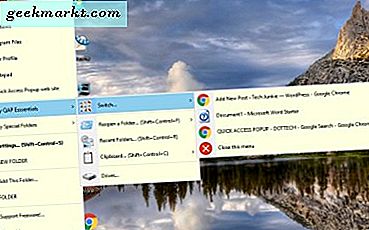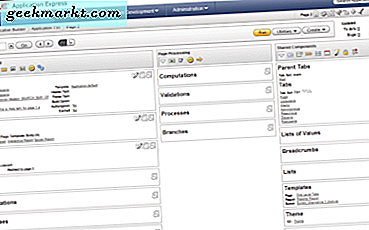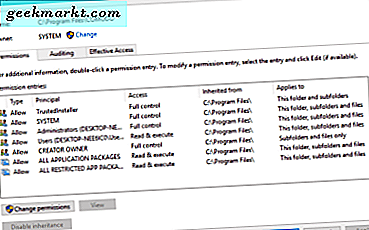Jika Anda seorang gamer, Anda akan tahu Perselisihan. Penerus Teamspeak dan Ventrilo, Discord sekarang digunakan oleh jutaan gamer di seluruh dunia untuk menyediakan obrolan suara ke permainan. Jika Anda menjalankan server suara untuk permainan atau klan Anda, tahukah Anda bahwa Anda dapat menambahkan bot ke sana? Berikut ini cara menambahkan bot ke server Discord Anda.
Bot memiliki sesuatu yang buruk. Mereka biasanya digunakan pada jaringan untuk mengganggu, menjual, mengumpulkan data, atau menggunakan rekayasa sosial untuk memisahkan Anda dengan informasi atau uang tunai. Itu hanya satu sisi kecil bot. Mereka jauh lebih dari itu dan banyak jaringan sosial utama dan aplikasi web menggunakannya untuk sarana yang lebih produktif. Salah satu aplikasi tersebut adalah Discord.
Discord bots
Perbincangan bot datang dalam berbagai rasa dan dapat menawarkan fitur produktif dan tidak terlalu produktif untuk server. Misalnya, Anda bisa mendapatkan bot yang memutar musik, menawarkan meme yang lucu atas permintaan, mengambil statistik permainan Anda sepenuhnya untuk bermain airhorn di dalam saluran.
Halaman ini adalah sumber bot non-produktif yang baik jika Anda ingin bereksperimen dengan mereka. Jika Anda lebih suka bot yang lebih berguna yang menawarkan peningkatan produktivitas atau beberapa fitur yang rapi, Anda mungkin ingin mengunjungi situs web Carbonite. Ini dianggap sebagai salah satu repositori terbaik dari Discord bot di sekitar. Selalu ada GitHub jika kedua situs tersebut tidak memiliki apa yang Anda cari.
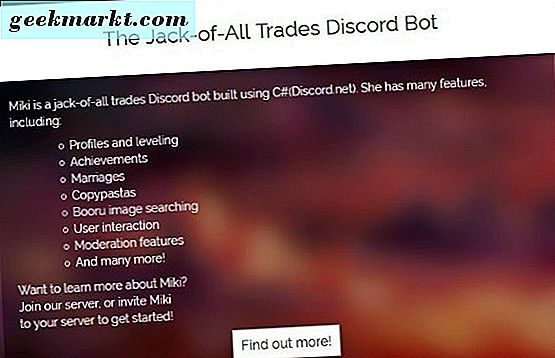
Menambahkan bot ke server Discord Anda
Jika Anda ingin menambahkan bot ke server Discord Anda, prosesnya cukup mudah. Anda akan membutuhkan akses admin ke server, yang disebut 'Kelola Server' untuk membuatnya berfungsi tetapi sebaliknya, sebagian besar pengangkatan berat dilakukan untuk Anda. Beberapa bot akan meminta Anda untuk masuk ke server melalui browser Anda serta klien. Beberapa tidak. Diperlukan sedikit eksperimen untuk melihat yang mana.
Jika Anda memiliki izin admin untuk server Discord Anda, yang perlu Anda lakukan hanyalah menemukan bot yang Anda sukai, periksa ulasannya lalu tambahkan melalui antarmuka web Discord.
- Arahkan ke situs web Discord dan masuk.
- Navigasikan ke profil Anda dan lihat di bawah Izin Umum. Periksa apakah Manage Server diaktifkan.
- Pilih 'Tambah Bot ke Server' atau 'Undang bot' tergantung pada sumber apa yang Anda miliki.
- Pilih server untuk menambahkan bot dan mengotorisasi bot di jendela munculan yang muncul.
- Buka server Discord Anda dan Anda akan melihat bot muncul di sidebar.
Itu adalah cara termudah untuk menambahkan bot ke server Discord Anda karena Anda akan memiliki satu dan berjalan dengan beberapa klik. Jika Anda adalah pengguna yang lebih berpengalaman, Anda dapat menggunakan metode URL sebagai gantinya. Anda perlu mengetahui ID Klien bot agar ini berfungsi tetapi merupakan cara mudah untuk menambahkan bot GitHub serta yang lain.
Sama seperti di atas, Anda harus masuk ke server Discord agar ini berfungsi dengan benar.
- Buka browser Anda dan tempel URL berikut: https://discordapp.com/oauth2/authorize?client_id=&scope=bot&permissions=0.
- Ubah 'Bot_Client_ID' di URL di atas dengan ID klien yang sebenarnya dari bot yang ingin Anda tambahkan.
- Anda mungkin masih harus mengotorisasi bot meskipun perintah menggunakan Oauth2 untuk melakukan hal itu.
Salah satu dari metode tersebut harus menambahkan bot Discord ke server Anda. Bot kemudian harus berinteraksi dengan pengguna Anda dengan cara yang ditentukan, apakah itu memainkan meme, musik atau mendapatkan statistik permainan Anda.
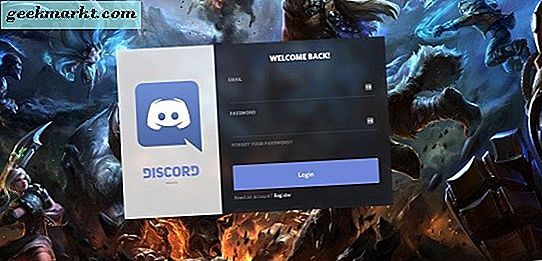
Otorisasi bot Discord Anda
Perselisihan tampaknya sangat berhati-hati dengan bot dan terkadang membutuhkan banyak otorisasi untuk memungkinkan seseorang untuk bekerja. Meskipun platform menggunakan Oauth2 untuk memungkinkan bot diizinkan untuk mengakses dan berinteraksi, Anda mungkin masih diminta untuk mengotorisasi di dalam saluran. Sementara rasa sakit jika Anda menambahkan beberapa bot, saya pikir ini adalah hal yang baik.
Ini tidak selalu terjadi tetapi beberapa bot yang saya gunakan untuk menulis tutorial ini memberi pesan 'aplikasi ini tidak dapat membaca atau mengirim pesan atas nama Anda' sampai saya memilih Otorisasi di bawahnya. Jika Anda melihat pesan yang sama di saluran Anda, harus ada kotak 'Otorisasi' kecil yang dapat Anda pilih di bawah pesan awal tersebut. Pilih dan bot harus berfungsi seperti biasa.
Anda mungkin, atau mungkin tidak, melihat nilai dalam hal-hal seperti itu tetapi jika Anda ingin menambahkan bot ke server Discord Anda, Anda sekarang tahu caranya.
Punya sumber lain, bot yang bagus? Tulis sendiri dan ingin mempromosikannya? Beritahu kami tentang mereka di bawah ini jika Anda melakukannya!